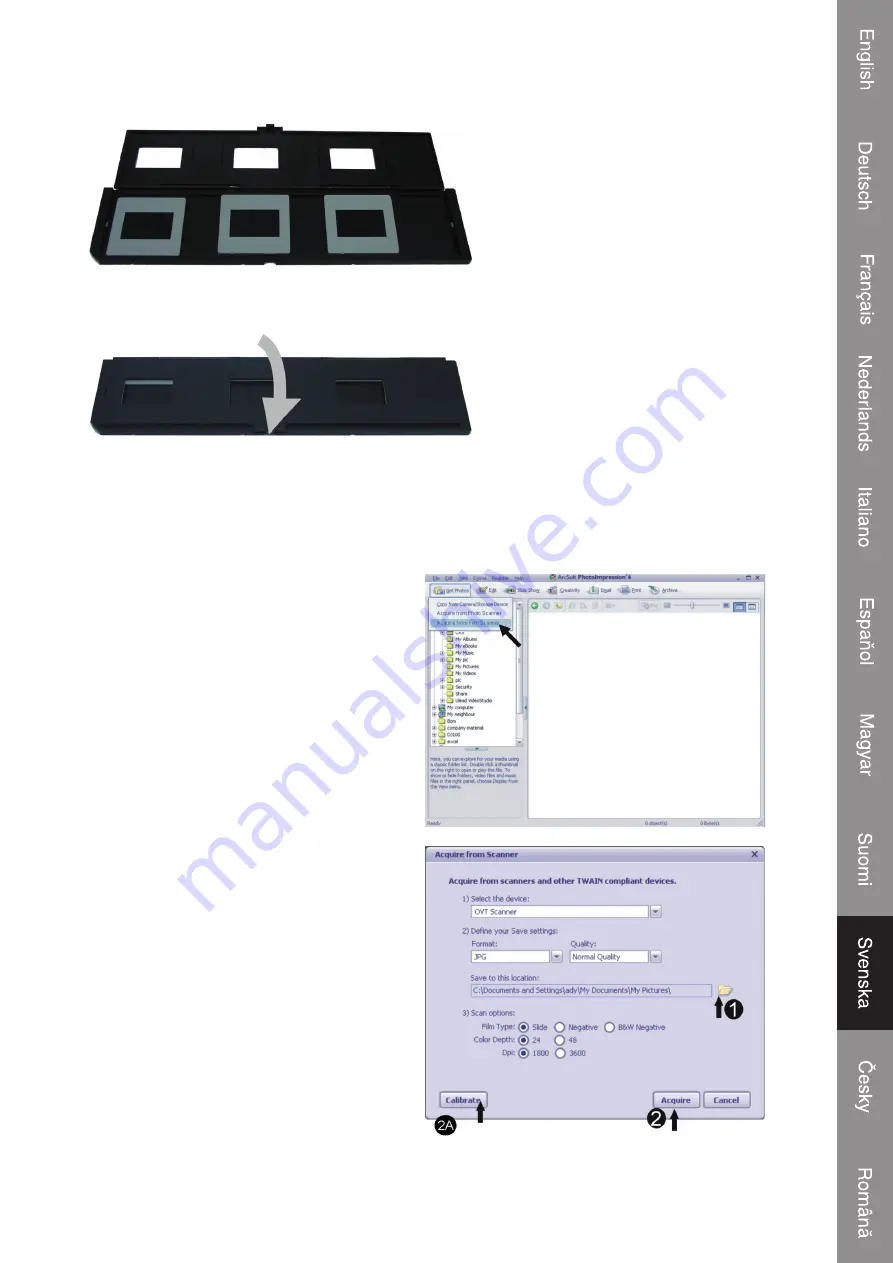
3
2. Sätt in en fi lm i fi lmuttaget enligt bilden.
3. Stäng fi lmhållaren.
3 Komma igång med Arcsoft PhotoImpression 6
• Klicka på symbolen “PhotoImpression 6” på skrivbordet. Följ instruktionerna för att
starta programmet.
• Flytta markören till det övre vänstra
hörnet i fönstret och klicka på
“Get
Photos”
. Välj
“Acquire from Film
Scanner”
. Nu öppnas ett nytt fönster.
• 1:
Välj var du vill spara dina bilder.
• 2:
När scannern används för första
gången måste den först kalibreras
med
calibrate
. Detta behövs endast
utföras en gång. Därefter kan du
klicka på
Acquire
. Nu visas nästa
fönster.
Endast för
förstagångsanvändare
Содержание CMP-FILMSCAN10
Страница 1: ...CMP FILMSCAN10 USB lm and slide scanner...
Страница 7: ...CMP FILMSCAN10 USB Film und Diascanner...
Страница 13: ...CMP FILMSCAN10 Scanner de pellicules et de diapositives USB...
Страница 19: ...CMP FILMSCAN10 USB negatief en dia scanner...
Страница 25: ...CMP FILMSCAN10 Scanner USB per pellicole e diapositive...
Страница 31: ...CMP ESC NER DE PEL CULAS 10 Esc ner de pel culas y diapositivas con USB...
Страница 37: ...CMP FILMSCAN10 USB s lm s dia szkenner...
Страница 43: ...CMP FILMSCAN10 USB lmi ja diaskannari...
Страница 49: ...CMP FILMSCAN10 USB lm och diabildsscanner...
Страница 55: ...CMP FILMSCAN10 Sn ma lm a diapozitiv USB...
Страница 61: ...CMP FILMSCAN10 Scanner USB pentru lme i slideuri...






























